Solución de problemas: Conexión manual
Seleccione un elemento aplicable.
Se muestra Existen varios routers inalámb. con el mismo nombre. (Multiple wireless routers with the same name exist.)
Este mensaje se muestra cuando se encuentran varios routers inalámbricos con el mismo nombre.
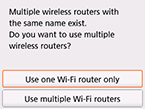
Si solo se usa un router inalámbrico
Seleccione Usar solo un router Wi-Fi (Use one Wi-Fi router only) y pulse el botón OK.
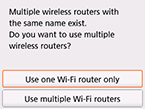
Seleccione la dirección MAC del router inalámbrico de destino en la pantalla que se muestra y, a continuación, pulse el botón OK.
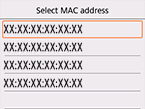
Para obtener más información sobre cómo comprobar la dirección MAC del router inalámbrico, consulte el manual de dicho dispositivo o póngase en contacto con el fabricante.
Si se usan varios routers inalámbricos
Seleccione Usar varios routers Wi-Fi (Use multiple Wi-Fi routers) y pulse el botón OK.
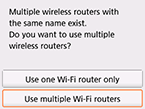
Se muestra No se ha detectado el router inalámbrico introducido directamente. (The directly entered wireless router was not detected.)
- ¿Está encendido el dispositivo de red (router, etc.)? Si ya está encendida, apáguela y vuelva a encenderla.
No continúe con la pantalla siguiente de esta guía hasta que la alimentación esté encendida. La conexión al dispositivo de red se desactivará momentáneamente.
Pulse el botón OK para confirmar que el nombre del router inalámbrico/nombre de red (SSID) es correcto, seleccione OK y vuelva a realizar la búsqueda.
Si todavía no se detecta el router inalámbrico
- ¿El nombre del router inalámbrico o el nombre de la red (SSID) introducidos son correctos?
- ¿Están configurados tanto el dispositivo (por ejemplo, un teléfono inteligente) como el dispositivo de red?
- ¿Están instalados el router inalámbrico y la impresora en un espacio abierto en el que es posible la comunicación inalámbrica?
- ¿Funciona el router inalámbrico en IEEE802.11n (2,4 GHz), IEEE802.11g o IEEE802.11b?
Pulse el botón OK para confirmar que el nombre del router inalámbrico/nombre de red (SSID) es correcto, seleccione OK y vuelva a realizar la búsqueda.
Si todavía no se detecta el router inalámbrico
Si la difusión SSID (p. ej., "CUALQUIER" conexión) está desactivada o el modo oculto está activado en el router inalámbrico, active la difusión SSID o desactive el modo oculto y, a continuación, seleccione Bus. de nuevo (Search again) en la impresora y pulse el botón OK para volver a buscar el router inalámbrico.
Al establecer una conexión sin cambiar la configuración del router inalámbrico
La configuración de conexión inalámbrica del router inalámbrico puede introducirse directamente en la impresora.
Si todavía no se detecta el router inalámbrico
Si se establece WPA/WPA2 Enterprise como protocolo de seguridad (estándar de codificación) en el router inalámbrico, cambie el protocolo de seguridad (estándar de codificación) y configure de nuevo los ajustes de la conexión inalámbrica. Esta impresora no admite "WPA/WPA2.
Para obtener más información sobre cómo cambiar el protocolo de seguridad (estándar de encriptación) que emplea el router inalámbrico, consulte el manual de dicho dispositivo o póngase en contacto con el fabricante.
Se muestra Error al conectar con el router inalámbrico. (Failed to connect to the wireless router.) cuando el protocolo de seguridad es WPA o WPA2
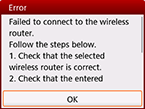
Asegúrese de que la contraseña introducida para el router inalámbrico es correcta.
Si no hay ningún problema con la contraseña
Si la función DHCP del router inalámbrico está desactivada, actívela y vuelva a configurar la conexión inalámbrica.
Si la función DHCP está activa
Pulse el botón OK.
Si la aplicación de filtrado de la dirección MAC está activada en el router inalámbrico, cambie la configuración para que se acepte la dirección MAC de la impresora.
Para comprobar la dirección MAC de la impresora, siga estos pasos.
- Pulse el botón INICIO (HOME).
- Seleccione
 (A) y pulse el botón OK.
(A) y pulse el botón OK.
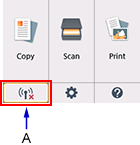
- Compruebe el valor de Dirección MAC de LAN inalám. (MAC address of wireless LAN).
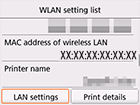
Si el filtrado de dirección MAC está desactivado
Si el router inalámbrico está configurado para comunicarse únicamente mediante el estándar IEEE802.11n y la encriptación está establecida como TKIP, cambie el estándar de comunicación o la encriptación y, a continuación, vuelva a configurar la conexión inalámbrica.
Si el estándar de encriptación está establecido en TKIP, no se puede usar IEEE802.11n como estándar de comunicación.
Para obtener más información sobre cómo cambiar la configuración del router inalámbrico, consulte el manual de dicho dispositivo o póngase en contacto con el fabricante.
Se muestra Error al conectar con el router inalámbrico. (Failed to connect to the wireless router.) cuando el protocolo de seguridad es WEP
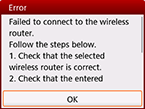
Asegúrese de que la clave WEP introducida para el router inalámbrico es correcta.
Si utiliza el número de clave WEP 2, 3 o 4
Cambie el número de clave WEP establecido en el router inalámbrico a 1 y, a continuación, configure de nuevo la conexión inalámbrica.
Al establecer una conexión sin cambiar la configuración del router inalámbrico
Seleccione un número de clave WEP introduciendo directamente los ajustes de la conexión inalámbrica de la impresora.
(Continúe con la guía para la Configuración avanzada)
Para obtener más información sobre cómo cambiar el número de clave WEP del router inalámbrico, consulte el manual de dicho dispositivo o póngase en contacto con el fabricante.
Si no hay ningún problema con la clave WEP y el número de clave WEP
Si la función DHCP del router inalámbrico está desactivada, actívela y vuelva a configurar la conexión inalámbrica.
Si la función DHCP está activa
Si utiliza un router inalámbrico que crea automáticamente claves WEP, compruebe la clave WEP (hexadecimal) que se ha creado automáticamente en el router inalámbrico y, a continuación, introdúzcala en la impresora.
Para obtener más información sobre cómo comprobar las especificaciones de seguridad del router inalámbrico, consulte el manual de dicho dispositivo o póngase en contacto con el fabricante.
Si no hay ningún problema con la clave WEP
Si la aplicación de filtrado de la dirección MAC está activada en el router inalámbrico, cambie la configuración para que se acepte la dirección MAC de la impresora.
Para comprobar la dirección MAC de la impresora, siga estos pasos.
- Pulse el botón INICIO (HOME).
- Seleccione
 (A) y pulse el botón OK.
(A) y pulse el botón OK.
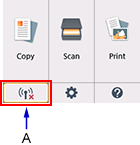
- Compruebe el valor de Dirección MAC de LAN inalám. (MAC address of wireless LAN).
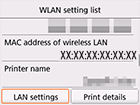
Si el filtrado de la dirección MAC está desactivado en el router inalámbrico, configure de nuevo los parámetros de la conexión inalámbrica.
Para obtener más información sobre cómo cambiar la configuración del router inalámbrico, consulte el manual de dicho dispositivo o póngase en contacto con el fabricante.


